저는 오래전부터 토스를 사용해 오고 있어요 초반에는 수수료 무료나 간편 송금으로
조금씩 사용하게 되었는데요
토스 뱅크 통장도 나오고 연 2%의 이자도 챙겨주고 해서 좋아요 그 외 계좌들도 연결
해서 잘 사용하고 있어요
생활을 하다 보면 가끔 그 다음날이나 미래의 날짜에 상대방에게 송금해야 하는 경우가
있는데요 이럴 때 잊어먹지 않게 자동이체로 예약을 해두면 좋아요
매일 나가는 월세가 있다면 자동이체 예약을 해두면 편하기도 하고요 그럼 토스 앱을
통해 자동이체 방법을 같이 알아볼게요
토스 앱 열기
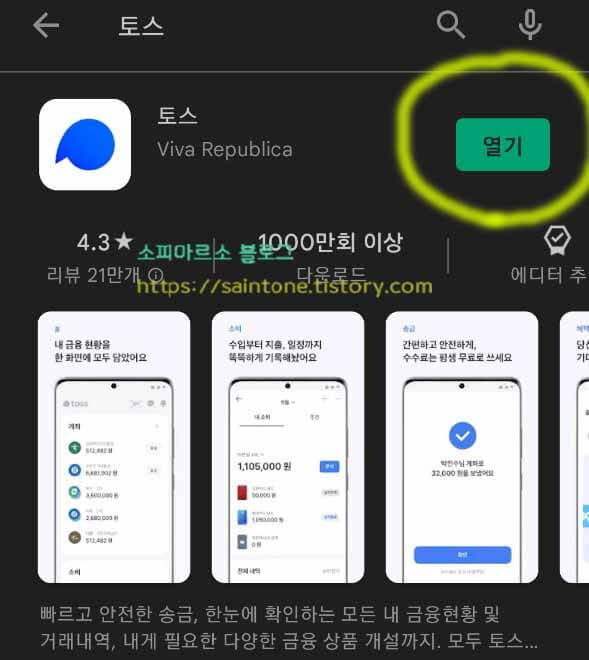
우선 휴대폰 화면에서 토스 앱을 눌러 실행해 주세요 토스가 처음이라면 설치와 계좌
만들기 연결까지 해야 해요
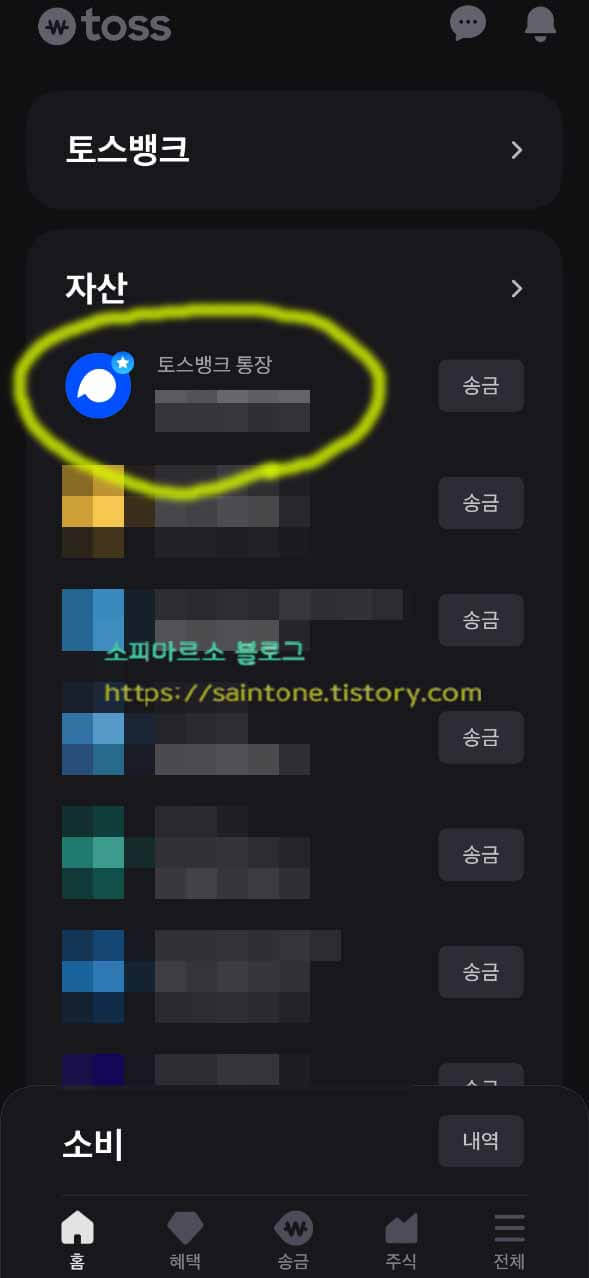
토스가 실행되었다면 화면에 자신의 연결된 계좌들이 보일거예요 저는 토스 뱅크로
자동이체를 등록해 볼게요
여기서 원하는 계좌를 눌러주세요
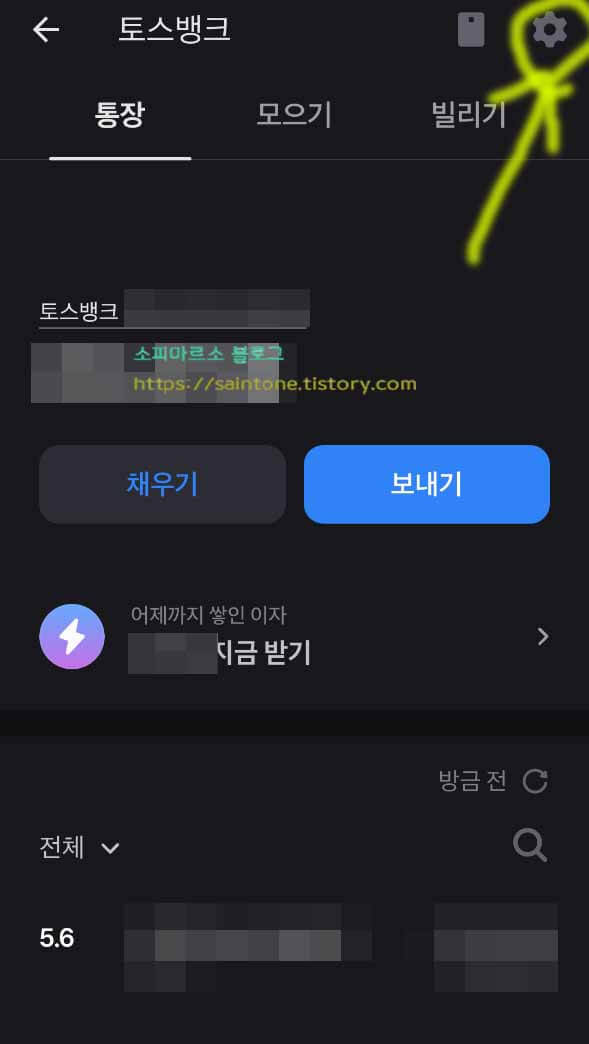
토스 뱅크 통장을 눌러주면 계좌 번호와 거래 내역이 보여요 오른쪽 상단의 톱니바퀴
를 눌러주세요
자동이체 설정
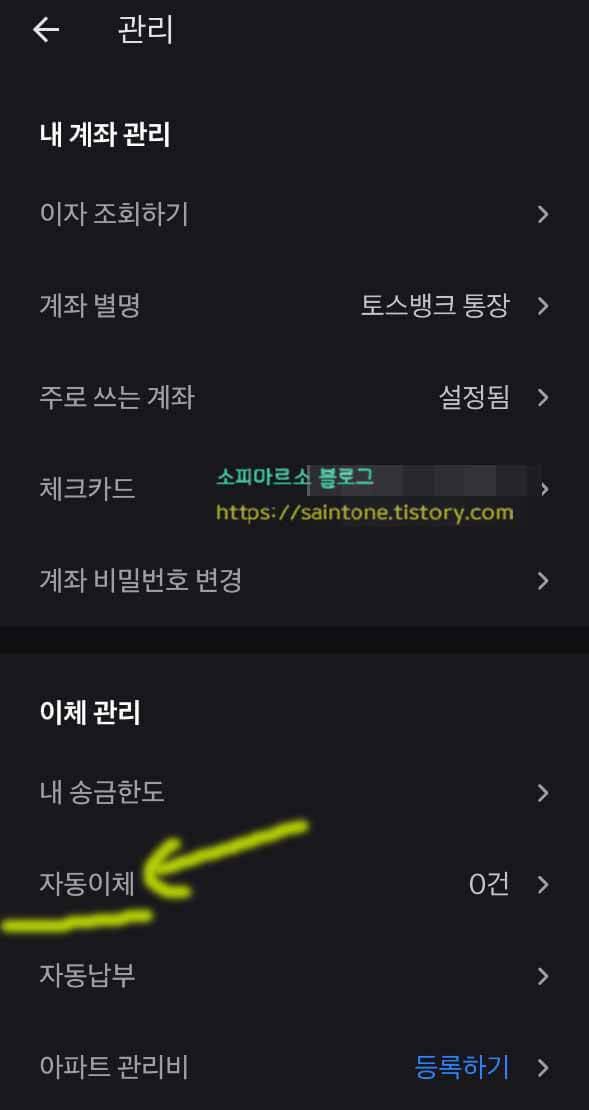
톱니바퀴를 눌러주면 설정 관리 화면으로 이동이 돼요 여기서 이체 관리 부분에 보면
자동이체라고 보여요 눌러주세요
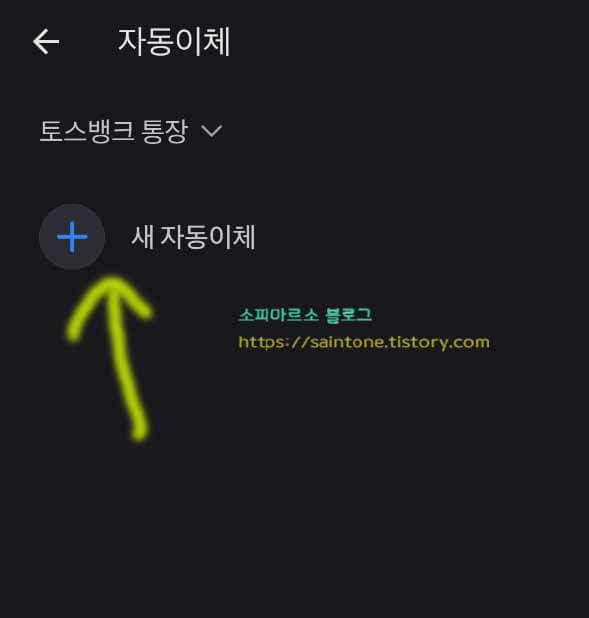
자동이체 화면으로 넘어오면 새 자동이체라고 보이는데요 눌러 주세요
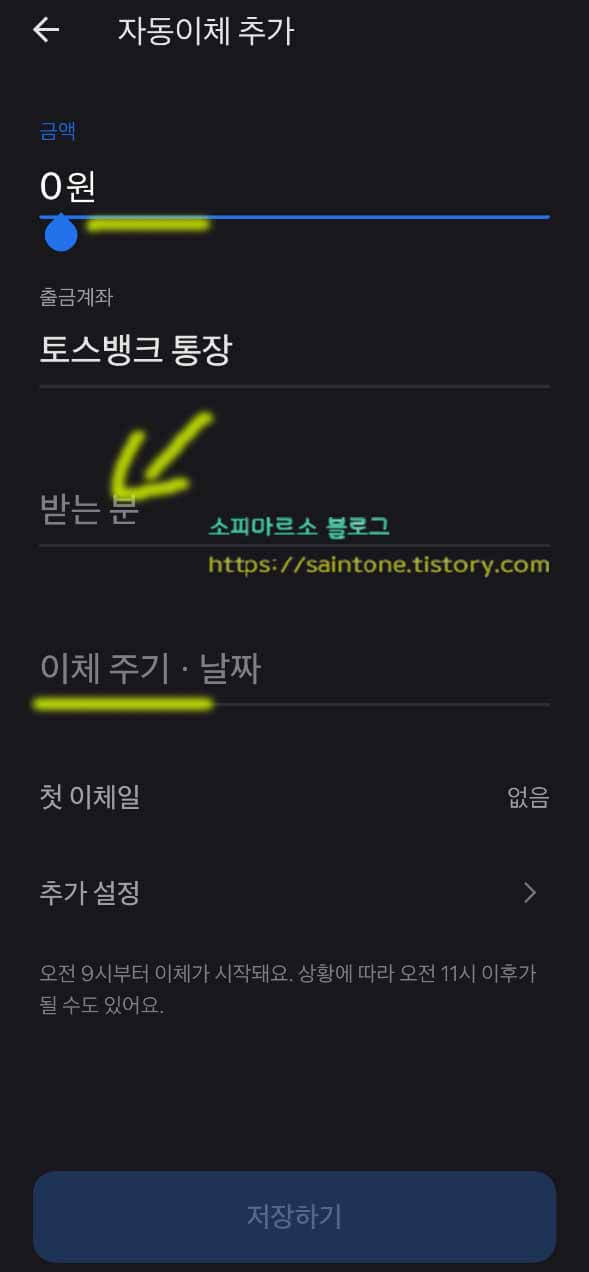
자동이체 추가 화면이 보이면 원하는 금액을 입력하고 받는 분을 눌러 계좌를 선택하
거나 입력해 주세요
차례대로 입력 후 이체 주기 날짜 선택 부분을 눌러주세요
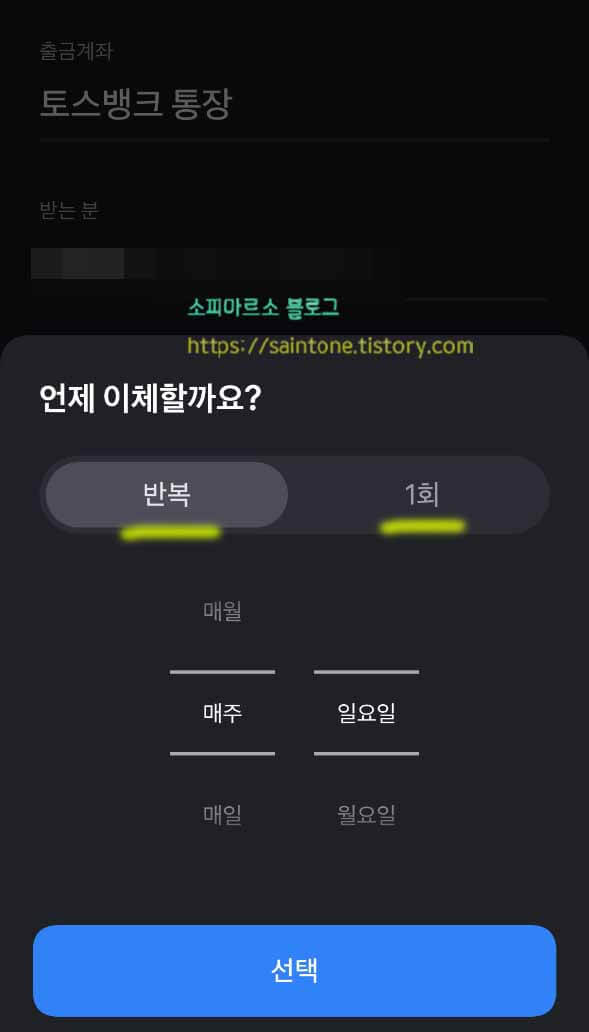
이체 주기 날짜를 선택하면 이렇게 반복과 1회가 보여요 보통 1회를 자주 하니 1회 부
분으로 알아봐요
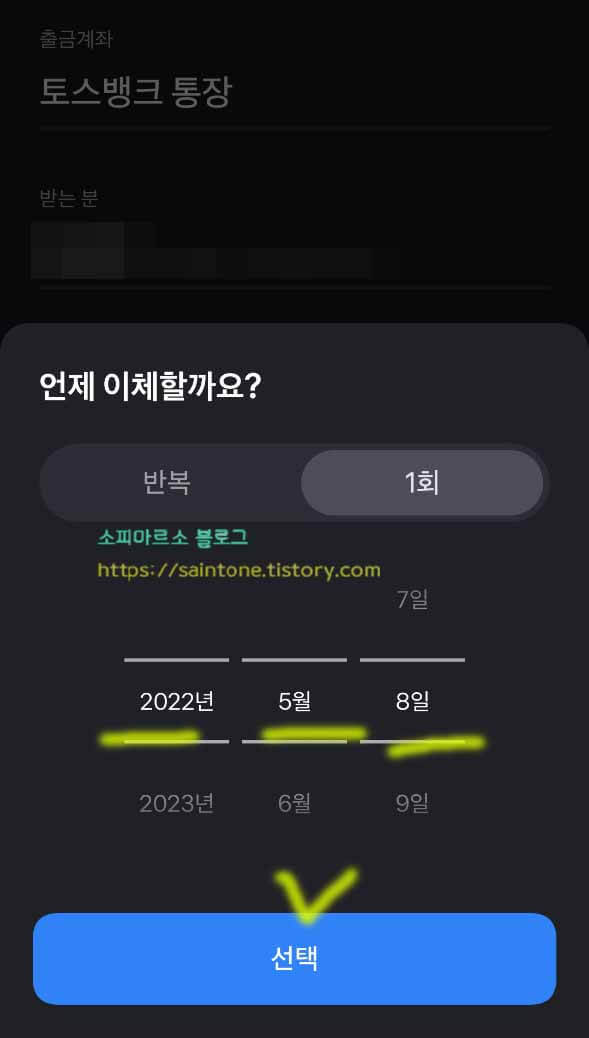
1회를 눌러보면 연도와 월 일을 선택할 수 있어요 이제 원하는 연도와 날짜를 선택해
주고 선택 버튼을 눌러주세요
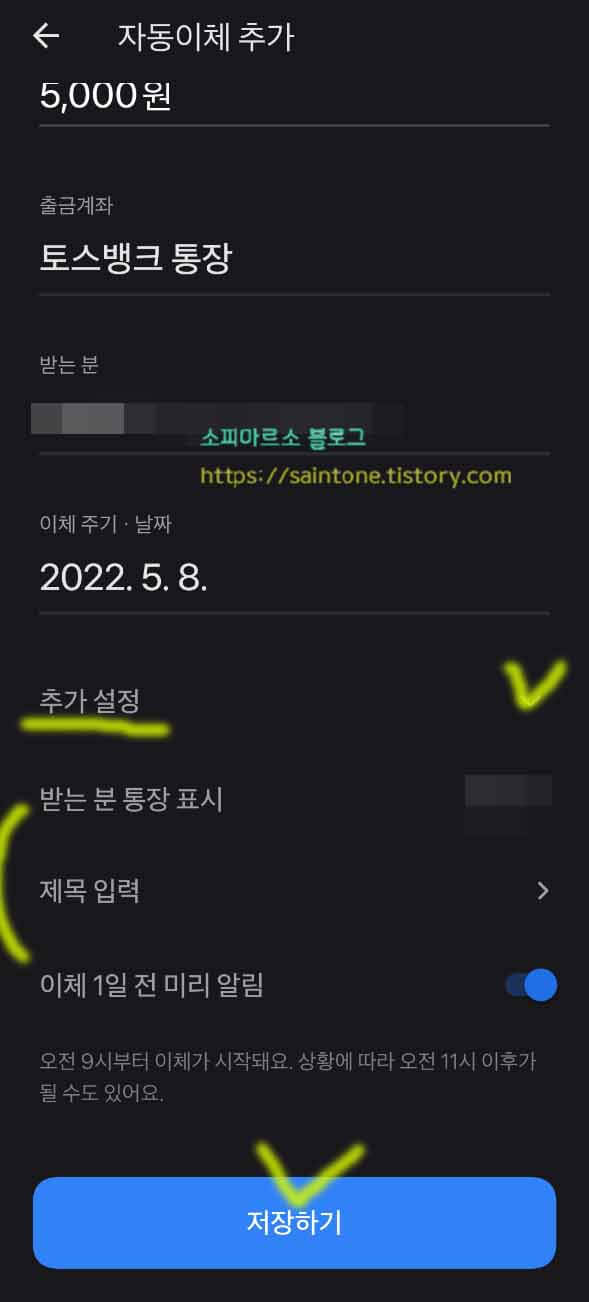
이렇게 날짜 선택까지 하면 되고 추가 설정을 눌러보면 받는 분 통장 표시와 제목 입
력 이체 1일 전 미리 알림 등을 설정할 수 있어요
확인했다면 하단에 저장하기 버튼을 눌러주세요
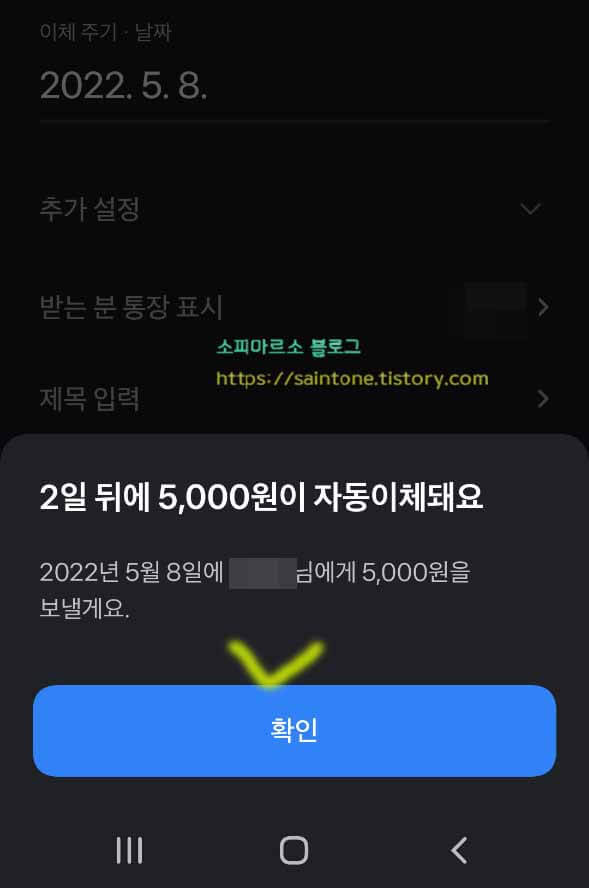
저장하기를 눌러주면 설정한 날짜에 보이는 금액이 자동이체 된다고 나와요 확인을
눌러주세요
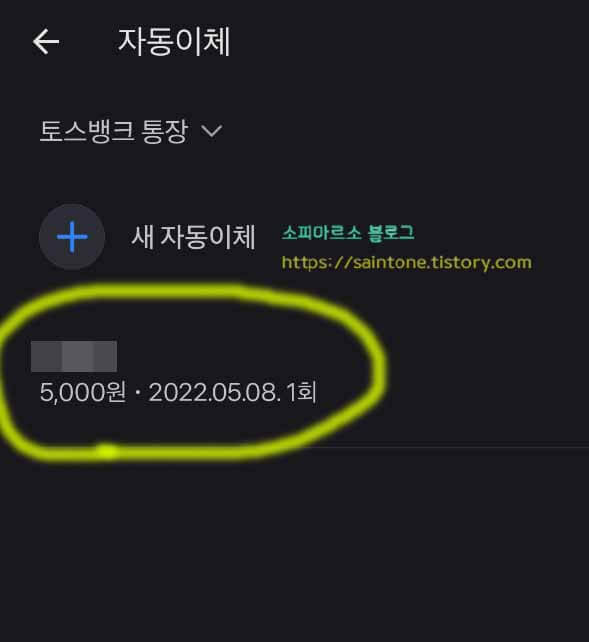
날짜와 금액 확인까지 완료하면 이렇게 자동이체 등록이 완료돼요 이제 기다리면 알
아서 송금이 될 거예요
자동이체 해지
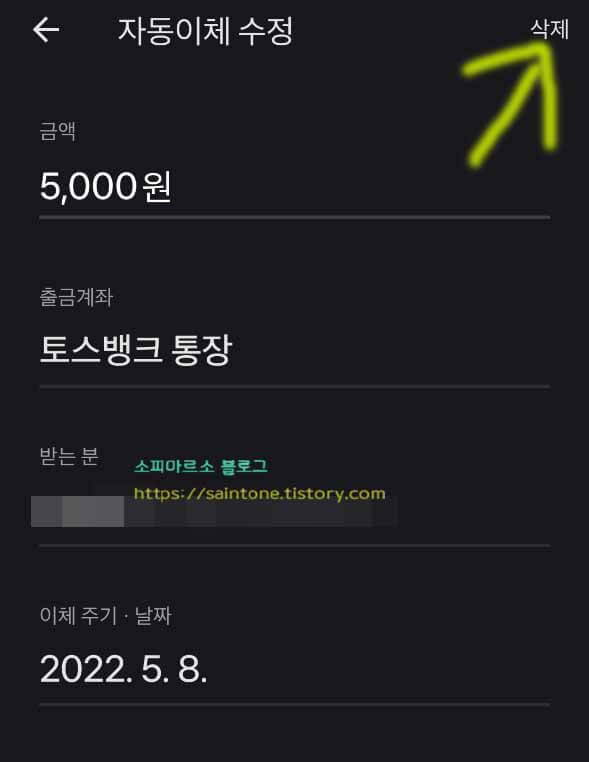
자동이체 설정된 부분을 눌러주면 수정도 할 수 있어요 여기서 오른쪽에 보이는 삭제
버튼을 눌러주세요
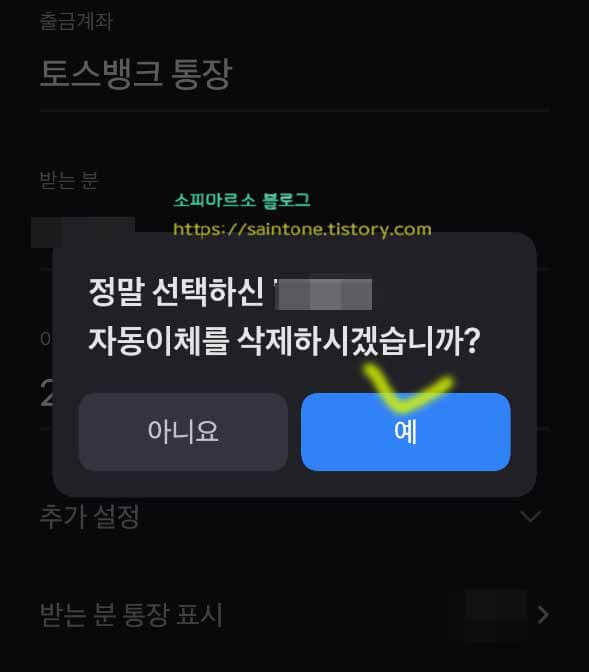
그럼 정말 선택한 자동이체를 삭제하겠냐고 물어봐요 예를 눌러주세요
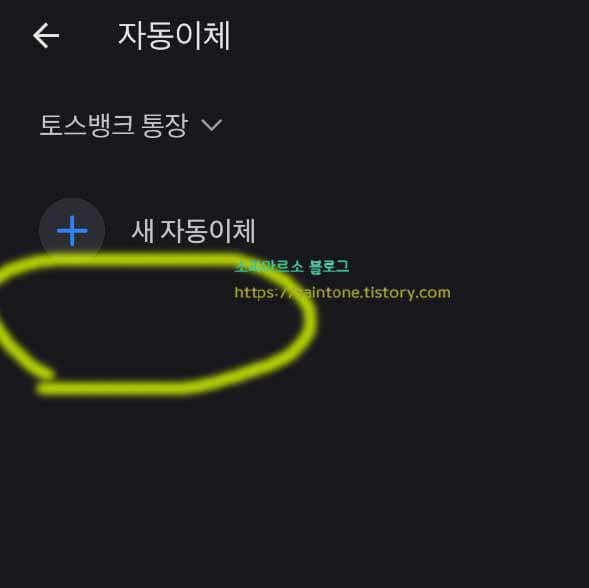
삭제를 하면 이렇게 자동이체 등록되어 있던 거래가 없어져요 지금까지 토스 자동이
체 설정에 대해서 알아보았어요
혹시 매월 나가야 하는 돈이 있거나 며칠 있다가 누구에게 송금을 해주어야 하는데
잊어먹을 것 같다면 위와 같이 자동이체를 이용해 보아요


댓글